Hogyan lehet a Creative Destruction-t játszani PC-n emulátorral és anélkül?
A Creative Destruction a világ egyik legnépszerűbb mobiljátéka. Ebben a harci játékban 100 játékosnak kell megküzdenie egymással, miközben felszerelést, kézműves tárgyakat és tárgyakat kell gyűjtenie, amelyek megkönnyítik a csatát. Az intenzív csaták közepette a játékosnak meg kell keresnie és meg kell alkotnia néhány tárgyat, amire szüksége van. Amint azt bizonyára már tudod, ezek a feladatok a többi játékossal való küzdelem közepette egészen élvezetessé tehetik a játékot.
Ezeket a feladatokat azonban nehéz végrehajtani, ha korlátozott képernyőn, például mobileszközön játssza a játékot. A legtöbben azt kívánják, bárcsak nagyobb lenne a képernyő, hogy láthassák az egész csatateret, és ne maradjanak le egyetlen elemről sem. Éppen ezért nagyon hasznosnak bizonyulhat, ha megtalálja a módját, hogyan játsszon a Creative Destruction PC-n. A nagyobb képernyővel könnyebben navigálhat a játék különböző aspektusaiban, és gyorsabban haladhat előre.
Ebben a cikkben a Creative Destruction PC-n való játékának leghatékonyabb módjait tekintjük át.
1. rész: A Creative Destruction letöltése PC-re
A legjobb módja annak, hogy olyan mobiljátékokat játszhasson számítógépen, mint a Creative Destruction, ha egy emulátor. Ezek olyan programok, amelyek lehetővé teszik mobilalkalmazások letöltését és használatát a számítógépen. Itt megnézzük a Creative Destruction PC-re történő letöltésének két legjobb módját.
1. A BlueStacks használata
A BlueStacks egy asztali eszköz Mac és Windows rendszerekhez, amellyel letöltheti és lejátszhatja a Creative Destruction és más mobiljátékokat a számítógépén. A BlueStacks nagyon könnyen használható, és manőverezhetősége miatt az egyik legjobb módja a Creative Destruction játéknak a számítógépen.
A BlueStacks használatával a Creative Destruction PC-re történő letöltéséhez kövesse az alábbi egyszerű lépéseket;
Lépés 1: Töltse le a BlueStacks programot a program hivatalos webhelyéről, majd kattintson duplán a végrehajtható fájlra a BlueStacks számítógépre történő telepítéséhez.
Lépés 2: Jelentkezzen be a Google-ba a Play Áruház eléréséhez.
Lépés 3: Miután bejelentkezett Google-fiókjába, írja be a „Creative Destruction” nevet a felső keresősávba, hogy megtalálja a játékot. Ha megtalálta, csak kattintson a „Telepítés” gombra a Creative Destruction telepítéséhez a számítógépére.
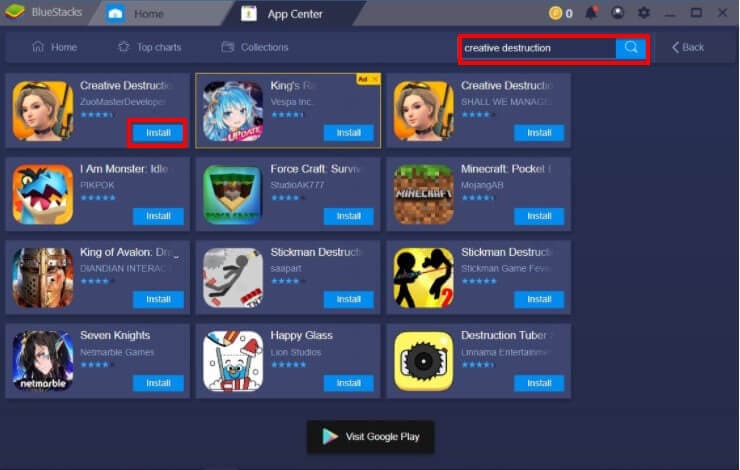
Lépés 4: A letöltés azonnal megkezdődik, és mivel a játék hatalmas, 1.6 GB-os, a telepítési folyamat eltarthat egy ideig.
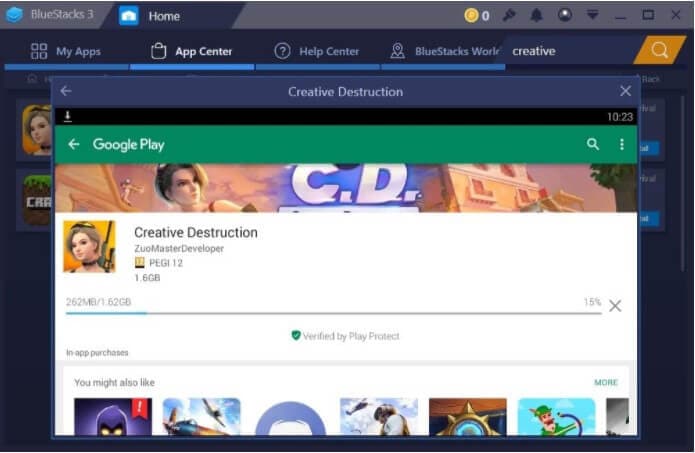
Miután a letöltés befejeződött, és a program telepítve van az eszközére, nem kell mást tennie, mint a játék ikonjára kattintani a játék megnyitásához és a játék megkezdéséhez.
2. A MEmu használata
A Creative Destruction számítógépre történő letöltésének másik módja a MEmu használata. A BlueStackshez hasonlóan ez egy emulátor, amely lehetővé teszi, hogy bejelentkezzen Google Fiókjába, és letöltse a játékot, hogy számítógépén játszhassa.
A MEmu használatával a Creative Destruction letöltéséhez kövesse az alábbi egyszerű lépéseket;
Lépés 1: Ugrás https://www.memuplay.com/download-creative-destruction-on-pc.html a MEmu telepítő letöltéséhez. Kattintson a telepítőre, hogy telepítse a programot a számítógépére.
Lépés 2: Indítsa el a programot, majd jelentkezzen be a Google Playbe. Használja a kereső funkciót a Creative Destruction kereséséhez.
Lépés 3: Ha megtalálta, kattintson a „Telepítés” gombra a játék letöltésének és telepítésének megkezdéséhez. A folyamat elég sokáig tarthat.
Lépés 4: Ha a telepítés befejeződött, csak kattintson a játék ikonjára a játékhoz.
Ajánlom. Játssz a Creative Destruction játékkal PC-n a MirrorGo segítségével
Bár az okostelefonos játékok világszerte népszerűvé váltak, a PC-s játékokhoz nem hasonlítanak. A számítógépes játékok több lélegzetet biztosítanak a játékosoknak, hogy teljes mértékben megmutassák tehetségüket. Azonban a tükröző alkalmazásoknak köszönhetően, mint a Wondershare MirrorGo, megtapasztalhatja kedvenc mobiljátékát, például a kreatív rombolást, PC-n. Ezenkívül nincs olyan szokásos késleltetési probléma, amelyet a MirrorGo hagyományos emulátorainál talál.
- játszani mobil játékok a számítógép nagy képernyőjén a MirrorGo segítségével.
- bolt screenshotok a telefonról a számítógépre.
- Több megtekintése értesítések egyszerre anélkül, hogy felvenné a telefont.
- használat android apps számítógépén a teljes képernyős élmény érdekében.
Kövesse az alábbi utasításokat, miután letöltötte a MirrorGo-t a Windows PC-re, hogy megtudja, hogyan engedélyezheti a szoftvert.
Lépés 1: Nyissa meg a MirrorGo-t a számítógépen
Először is csatlakoztassa telefonját a számítógéphez egy egészséges USB-kábellel. Ezután futtassa a MirrorGo-t a folyamat elindításához.
Lépés 2: Engedélyezze a Fejlesztői módot Androidhoz
Engedélyezze a Fejlesztői módot a telefon beállításaiban. Ügyeljen arra, hogy bekapcsolja a Hibakeresés opciót.

Lépés 3: Nyissa meg a Creative Destruction alkalmazást Android-eszközén. Hozzáférés a játékhoz a MirrorGo segítségével a számítógépen.
A telefon egerével futtassa a játékot a MirrorGo felületén. Élvezze a késésmentes játékélményt.
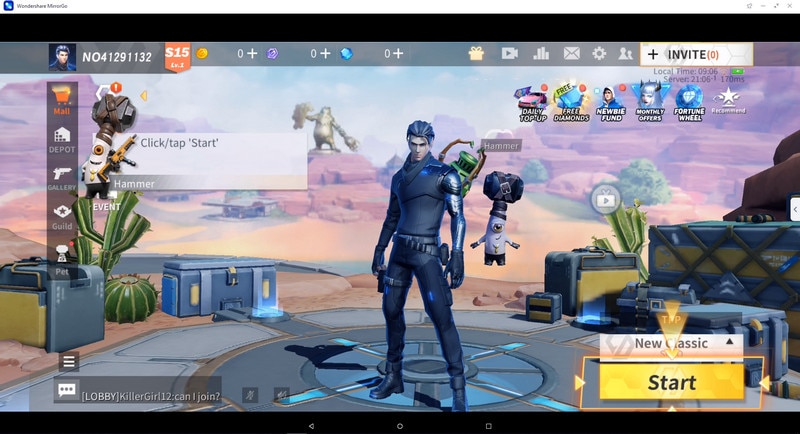
Lépés 4: Használja a MirrorGo játékbillentyűzetét a számítógépen.
Ha a billentyűzet billentyűivel szeretné irányítani a játékot, kövesse az alábbi lépéseket:
Kattintson a Játék billentyűzet elemre, válassza a Kulcs hozzáadása lehetőséget, csukja össze a Kulcsbeállítást, helyezze át arra a helyre, ahová a kulcsokat le szeretné rendelni, majd írja be a kulcsot, majd kattintson a Mentés gombra. Most megnyomja ezt a gombot a játék irányításához.
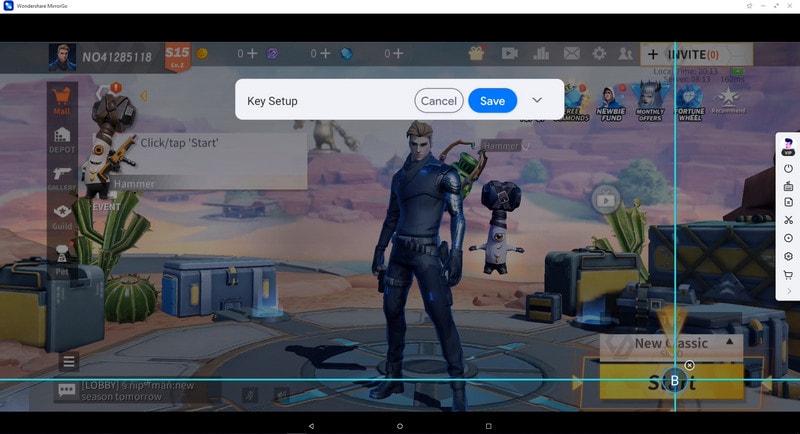
Legfrissebb cikkek